Pages, Numbers ir Keynote sudaro iWork programų rinkinį, kuris veikia tik Apple kompiuteriuose ir mobiliuosiuose įrenginiuose. Puslapių failai nėra lengvai atidaromi naudojant kitas programas, tačiau „Apple“ įdėjo „iWork“ programas į savo „iCloud“ diską, kur vartotojai bet kurioje platformoje gali atidaryti, redaguoti ir kurti „Pages“ failus savo naršyklėse.
Prisijunkite prie „iCloud“.
Prisijunkite prie iCloud. Jums reikės Apple ID, bet jei jo dar neturite, galite jį sukurti spustelėdami Sukurkite vieną dabar nuoroda prisijungimo ekrano apačioje.
Dienos vaizdo įrašas
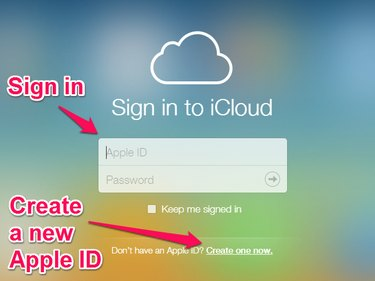
Prisijunkite prie „iCloud“ arba sukurkite naują „Apple ID“.
Prisijungę pamatysite „iCloud“ darbalaukį, kuriame bus rodomos „iCloud“ programų piktogramos. Spustelėkite Puslapiai piktogramą.
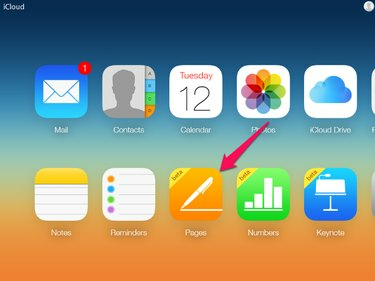
Puslapių piktograma yra apatinėje piktogramų eilutėje
Naujovinimas į „iCloud Drive“.
Jei niekada anksčiau nenaudojote „iCloud“, jūsų gali būti paprašyta atnaujinti „iCloud“ paskyrą į „iCloud Drive“, kurioje yra 5 GB laisvos vietos. Kai „iCloud“ puslapyje pasirenkate Puslapiai, rodomas dialogo langas, kuriame paaiškinama, kad norint naudoti puslapius reikia atnaujinti paskyrą. Dialogo lange galite gauti daugiau informacijos arba tęsti pasirinkę
Atnaujinkite į „iCloud Drive“..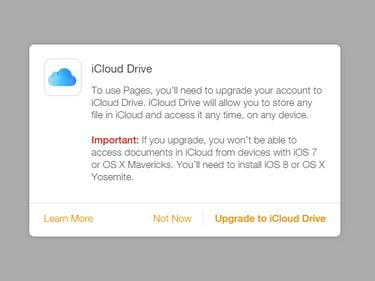
Dialogo langas Atnaujinti į „iCloud Drive“.
Kai pasirenkate Atnaujinkite į „iCloud Drive“., dialogo lange rodoma naujinimo eiga. Kai naujinimas baigtas, atsidaro programa „Pages“.
Atidarykite puslapių dokumentą
Atidarykite esamą puslapių dokumentą arba sukurkite naują puslapių failą naudodami puslapių darbo sritį.
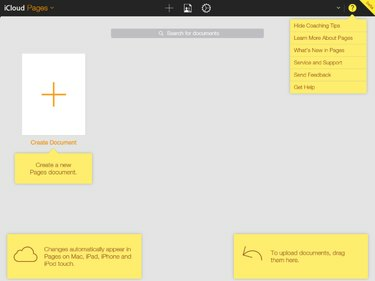
Puslapių darbo sritis
Atidarykite esamų puslapių dokumentą
Norėdami atidaryti esamą puslapių dokumentą, turite dvi parinktis.
- Nuvilkite dokumentą iš darbalaukio arba failų tvarkyklės ir numeskite jį į puslapių darbo sritį. Ši parinktis gali būti prieinama ne visose platformose.
- Puslapių darbo srities viršuje spustelėkite krumpliaračio piktogramą ir pasirinkite Įkelti dokumentą atsidariusiame meniu, kad atidarytumėte naršyklės failo atidarymo dialogo langą. Naršydami pasirinkite failą ir atidarykite jį.

Dokumento valdymo meniu
Sukurkite naują puslapių dokumentą
Norėdami sukurti naują puslapių dokumentą, spustelėkite Sukurti dokumentą piktogramą puslapių darbo srityje.
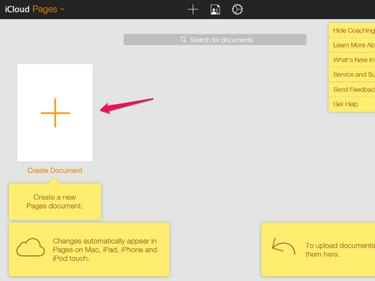
Sukurti dokumentą piktograma
Atsidaro naujas skirtukas su dialogo langu, kuriame raginama pasirinkti dokumento šabloną.
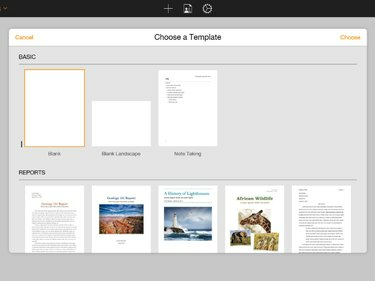
Dialogo langas Pasirinkite šabloną
Pasirinkus šabloną, atidaromas naujas dokumentas.
Redaguoti puslapių dokumentą
Redaguokite dokumentą naudodami valdiklius įrankių juostoje puslapių darbo srities viršuje ir teksto formatavimo valdiklius dešinėje darbo srities pusėje.
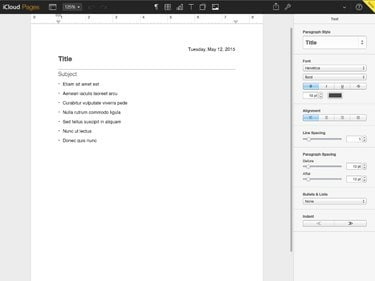
Skirtukas Puslapių redagavimas
Atsisiųskite, atsiųskite el. paštu arba atsispausdinkite dokumentą
Baigę redaguoti dokumentą, galite atsisiųsti kopiją, nusiųsti kopiją el. pašto adresu arba atsispausdinti iš skirtuko Puslapių redagavimas.
Visi dokumento pakeitimai išsaugomi „iCloud“, kai vedate tekstą. Puslapių failas yra jūsų „iCloud“ diske, kurį vėliau galėsite redaguoti arba atsisiųsti.
Norėdami atsisiųsti, išsiųsti arba atsispausdinti dokumento kopiją, spustelėkite veržliarakčio piktograma Puslapių įrankių juostos viršutinėje dešinėje darbo srities viršuje.

Atsisiuntimo, siuntimo ir spausdinimo meniu
Kai pasirenkate Atsisiųskite kopiją arba Siųsti kopiją meniu Puslapiai paragins įvesti pageidaujamą failo formatą. Palaikomi formatai yra Apple Pages, Adobe PDF, Microsoft Word ir ePub. Pasirinkite formatą ir po trumpo delsos formatuoti failą automatiškai prasidės failo atsisiuntimas arba atsidarys raginimas išsiųsti dokumentą el. paštu. Jei pasirinksite siųsti failą el. paštu, atsidarys naujas naršyklės skirtukas, kuriame galėsite rašyti el. laišką, o el. laiškas bus išsiųstas iš jūsų „iCloud“ el. pašto paskyros.
Kai pasirenkate Spausdinti meniu Puslapiai sukuria PDF failą ir po kelių akimirkų prasideda PDF failo atsisiuntimas. Atidarykite ir atsispausdinkite PDF failą.


